Die Dell UltraSharp Webcam ist die erste dedizierte Webcam des Unternehmens, obwohl sie jahrelang Webcams in ihre Laptops eingebaut hat. Vor diesem Hintergrund ist es keine Überraschung, dass dies keine gewöhnliche Webcam ist. Der Name UltraSharp wurde zuvor für die Hochleistungsmonitore von Dell verwendet, sodass die Ergänzung seiner neuen Webcam sicherlich Erwartungen weckt.
Zum Glück enttäuscht die UltraSharp Webcam nicht. Dies ist ein großes Gerät mit einem ebenso großen Sensor, der helle und detaillierte 4K-Bilder liefert. Es ist auch vollgepackt mit Funktionen, von der magnetischen Halterung und dem Objektivdeckel bis hin zu den Bildschirmeinstellungen, Tracking- und Näherungsfunktionen, auf die über das Peripherie-Manager-Tool von Dell zugegriffen wird.
Mit dieser Kamera bietet ein PC sicherlich ein Upgrade für jede eingebaute Webcam und stellt viele der besten Webcams in den Schatten. Allerdings werden nicht alle Benutzer die vollen Vorteile erleben und es fehlt entscheidend an einem Mikrofon.
Dell UltraSharp Webcam im Test: Preis und Verfügbarkeit
Die Dell UltraSharp Webcam wurde am 29. Juni auf den Markt gebracht und kostet 199 US-Dollar / 179 GBP / 379 AUD. Neben den von Dell angebotenen Drittanbieter-Webcams ist sie am oberen Preisende, aber nicht die teuerste. Die Logitech Brio 4K-Webcam ist in den USA gleich und in Großbritannien etwas teurer, während größere Geräte im Konferenzstil deutlich teurer sind.

(Bildnachweis: Zukunft)
Dell UltraSharp Webcam-Test: Design und Funktionen
Die Dell UltraSharp WebCam ist ein beträchtliches Gerät, das einer langen Kameralinse ähnelt, 90 mm (3,54 Zoll) lang ist und einen Durchmesser von 42 mm (1,65 Zoll) hat. Sein Gewicht von 111 g (3,94 oz) und das eloxierte Aluminium-Finish verleihen ihm ein robustes und solides Gefühl, das den Preis auf eine Weise bestätigt, die viele andere Kunststoffgeräte nicht tun.
Clever ist die Konstruktion auch insofern, als sie magnetisch an der Halterung befestigt wird. Es gibt sowohl einen Clip, der auf einem Desktop-Monitor aufliegt, als auch eine Stativhalterung in der Box und die Kameraeinheit kann schnell entfernt und mit einem Schnappen der Magnete befestigt werden. Der Stativständer ist ideal für Laptop-Benutzer ohne zweiten Bildschirm, da die Kamera zu schwer ist, um sicher auf einem Laptop-Bildschirm zu sitzen. Realistischerweise werden Sie wahrscheinlich nur das eine oder andere Reittier verwenden, aber es ist schön, wenn Sie es ändern können.
Es gibt auch einen Objektivdeckel, der die gesamte Vorderseite der Kamera abdeckt. Dieser wird ebenfalls magnetisch befestigt und kann bei Nichtgebrauch auf die gleiche Weise an der Rückseite der Kamera befestigt werden, damit Sie ihn nicht verlieren.
Intern ist die Dell UltraSharp Webcam genauso clever. Es verwendet eine Multi-Linsen-Konstruktion und einen großen Sony Starvis CMOS-Sensor – aufgrund der Spezifikation vermute ich, dass es sich um einen 1/1,2-Zoll-Sensor handelt, aber die Spezifikationen bestätigen oder leugnen dies weder.
Was wir wissen ist, dass es sich um ein 8-MP-Gerät handelt, das 4K-UHD-Aufnahmen mit 24 oder 30 fps und Full HD oder HD mit 24, 30 oder 60 fps ermöglicht. Die Objektive können ein 90-Grad-Sichtfeld liefern, das bei Bedarf über den Peripheriemanager auf 78 oder 65 verkürzt werden kann. Es gibt auch einen bis zu 5-fachen Digitalzoom.
Die Kamera verwendet Werkzeuge zur automatischen Lichtkorrektur, um die beste Beleuchtung für die Aufnahme zu gewährleisten, einschließlich HDR und einer Reihe von Werkzeugen zur Rauschunterdrückung. Es gibt auch einen IR-Sensor für die Gesichtserkennung und einen Näherungssensor, der mit Windows Hello und ExpressSign-in auf Dell-Geräten verwendet werden kann.
Möglicherweise ist meine Lieblingsfunktion jedoch das KI-Auto-Framing. Dies passt den Faming des Bildes mithilfe des internen Zooms, Schwenkens und Neigens an, um Sie in der Bildmitte zu halten. Wenn Sie sich um den Rahmen bewegen, passt er sich mit Ihnen an.
Die Dell UltraSharp Webcam hat einige Kritik auf sich gezogen, weil sie kein Mikrofon in das Gerät integriert hat. Dies bedeutet, dass Sie ein separates Gerät benötigen, um Ihre Stimme aufzunehmen oder das integrierte Mikrofon Ihres Laptops zu verwenden. Dies ist zwar nicht ideal, aber nicht für sich allein genommen, wenn man einen nicht einschließt.
Die Idee ist, dass Benutzer wahrscheinlich lieber ein separates USB-Mikrofon verwenden, um den besten Klang zu erzielen, und dass, um einen der Bildqualität entsprechenden Ton zu liefern, ein viel größeres und teureres Gerät erforderlich wäre. Dies ist möglicherweise ein fairer Punkt, aber ich habe ihn trotzdem vermisst.
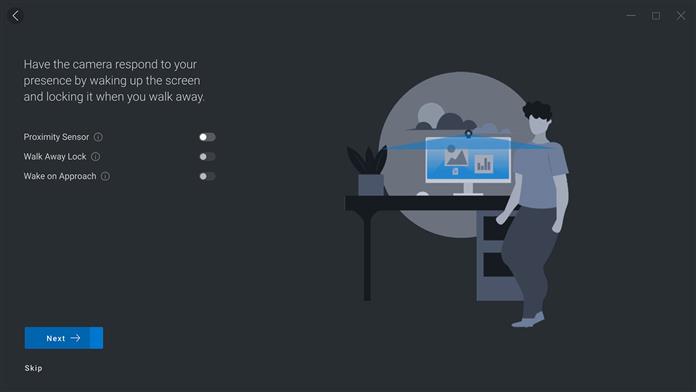
Näherungs-, Sperr- und Aktivierungseinstellungen in Dell Peripheral Manager
(Bildnachweis: Zukunft)
Dell UltraSharp Webcam-Test: Einrichten
Die Einrichtung der Dell UltraSharp Webcam ist ein einfacher Vorgang. Sobald Sie es aus der Verpackung genommen und an dem Ständer angebracht haben, das Sie verwenden möchten, schließen Sie es einfach an und der Computer erledigt den Rest.
Ich habe es an einen Dell Latitude 9420 Laptop angeschlossen und das Gerät wurde sofort erkannt. Es öffnete dann den Dell Peripheral Manager. Dies führt Sie dann durch den Prozess der Feinabstimmung des Geräts auf Ihre Bedürfnisse. Wenn Sie kein Dell-Gerät besitzen, müssen Sie möglicherweise die Dell Support-Website besuchen, wo Sie das Programm herunterladen können.
Zunächst können Sie einen Bildstil aus vier Voreinstellungen auswählen: Standard, glatt, lebendig und warm. Die meisten schienen für meinen Geschmack etwas übersättigt zu sein, also entschied ich mich für glatt, was auch dazu beiträgt, Ihren Teint zu glätten. Als nächstes können Sie den Näherungssensor einrichten und Ihren Bildschirm wecken lassen, wenn Sie sich nähern, oder sperren, wenn Sie weggehen. Ich kann mir vorstellen, dass dies ein praktisches Werkzeug für den Bürogebrauch ist, aber weniger für zu Hause, obwohl es immer noch clever ist, also habe ich es aktiviert.
Der letzte Bildschirm, den Sie jederzeit erneut aufrufen können, bietet Ihnen weitere manuelle Kamerasteuerungen, einschließlich Weißabgleich, Helligkeit, Schärfe und Kontrast. Außerdem können Sie Ihr Wake/Lock und die Nähe sowie die Kamerasteuerung anpassen. Hier können Sie das AI Auto Framing einschalten, Ihr Sichtfeld ändern, zoomen und zwischen Belichtung und Bildrate priorisieren.
Hier ist zu beachten, dass der Dell Peripheral Manager nicht für Macs verfügbar ist, und obwohl die Kamera auch ohne ihn funktioniert, verpassen Sie die meisten Funktionen. Es wäre kindisch, ein PC-Zubehör dafür zu beschimpfen, dass es nicht vollständig mit Macs kompatibel ist, aber es scheint ein Versehen zu sein, keine Form der Mac-Steuerung anzubieten.
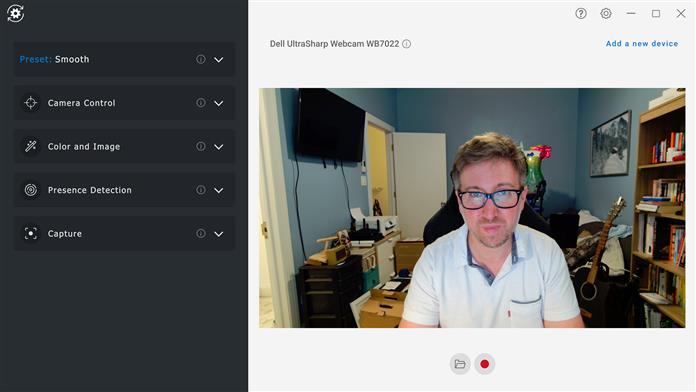
Kameraeinstellungen im Dell Peripheral Manager
(Bildnachweis: Zukunft)
Dell UltraSharp Webcam-Test: Leistung
Nach der Installation funktioniert die Dell UltraSharp Webcam nahtlos mit allen Video- und Kamerafunktionen, die ich darauf geworfen habe – einschließlich Zoom, Skype und Google Meet. Das angezeigte Bild ist gestochen scharf und hell und liefert natürliche Farben von den Standardeinstellungen. Selbst die Verwendung der Webcam auf einem Mac lieferte großartige Ergebnisse, ohne die kamerainternen Anpassungen zu nutzen.
Der Vorteil des größeren Sensors liegt auf der Hand, denn das Bild ähnelt eher einer DSLR-Kamera als einer Standard-Webcam. Und während keines der Videokonferenz-Tools, mit denen ich es getestet habe, in der Lage war, sein volles 4K-Bild zu übertragen, bemerkten die anderen am anderen Ende, wie viel klarer das Bild im Vergleich zu einem führenden externen 1080p-Modell war.
Etwas schade ist, dass man selbst auf dem Dell-Testgerät zum Ändern zurück in den Peripheral Manager gehen musste und die Kameraeinstellungen in den jeweiligen Videoanwendungen nicht die volle Bedienbarkeit bieten konnten. In Skype zum Beispiel werden Ihnen unter den erweiterten Kameraeinstellungen eine Reihe von Schiebereglern in einem sehr alten Schulfenster angeboten, anstatt einfach das Dell Kamerasteuermodul aufzurufen. Glücklicherweise blieben beim Aufrufen der Videokonferenz-Apps, einschließlich des AI-Trackings, Änderungen im Dell Peripheral Manager erhalten.
Für mich ist das AI-Tracking das herausragende Feature. Und obwohl ich mir sicher bin, dass diese Bewegung manchmal nervig werden könnte, habe ich sie gerne für alle meine Anrufe eingeschaltet. Auch diese Funktion funktioniert nur auf PCs mit installiertem Dell Peripheral Manager.

Verwenden der Stativhalterung mit einem Laptop
(Bildnachweis: Dell)
Dell UltraSharp Webcam-Test: Fazit
Die Dell UltraSharp Webcam ist eine der besten Webcams auf dem Markt. Es hat eine solide Konstruktion mit einem praktischen Magnethalterungssystem, das einen schnellen Wechsel zwischen Bildschirm- und Stativhalterungen ermöglicht und gut auf jedem sitzt. Das große Sensor- und Linsenarray erzeugt ein scharfes, detailliertes Bild mit natürlich wirkenden Farben und gut kontrolliertem Rauschen. Auch der Funktionsumfang ist beeindruckend, von den Sichtfeldoptionen über den Näherungssensor und natürlich das AI-Tracking, um Sie im Bildzentrum zu halten.
Die einzigen Kritikpunkte hier sind das Fehlen von Audio und das Fehlen von Mac-Treibern. Für den Zielmarkt hat jedoch keines von beiden oberste Priorität. Eine Treiberversion könnte das Mac-Problem leicht lösen und vielleicht ist bereits ein Webcam-Plus in Arbeit, das Audio bietet.
Dell UltraSharp Webcam-Test: Beachten Sie auch
Das Logitech Brio Ultra HD Pro ist vielleicht der engste Konkurrent von Dell. Für fast identisches Geld bietet es auch 4K mit 30 Bildern pro Sekunde von seinem 13MP-Sensor, obwohl der Sensor und das Objektiv nicht im gleichen Maßstab sind. Es fehlt zwar das AI-Tracking, es bietet jedoch die Windows Hello-Anmeldefunktion, HDR und ein einstellbares Sichtfeld. Entscheidend ist, dass es auch zwei integrierte Mikrofone bietet und sowohl Windows- als auch MacOS-kompatibel ist.
Für etwas einfacheres und billigeres bietet der Logitech C922 eine beeindruckende 1080p-Leistung, die für Videokonferenzen mehr als ausreichend ist (obwohl sie merklich nicht so gut ist wie die Bildqualität von Dell). Für weniger als die Hälfte des Preises ist es jedoch eine großartige, erschwingliche Option mit hervorragender Entfernung von schwachem Licht und Hintergrund sowie integrierten Mikrofonen für die Stereotonaufnahme.
